반응형
엑셀 VBA 설정
1. Excel 보안설정
1-1. Excel 옵션 > 보안센터
MIcrosoft Excel 보안 센터 > 보안 센터 설정

1-2. 보안센터 > 매크로 설정
매크로 설정 : 모든 매크로 포함(위험성 있는 코드가 실행될 수 있으므로 권장하지 않음) (E)
개발자 매크로 설정 : VBA 프로젝트 개체 모델에 안전하게 액세스할 수 있음(V)

1-3. 제한된 보기

체크 모두 해제

2. 개발도구 탭 설정
아래 그림에서 개발도구 탭이 아직 없다.

2-1. 파일 > 옵션 > 리본 사용자 지정
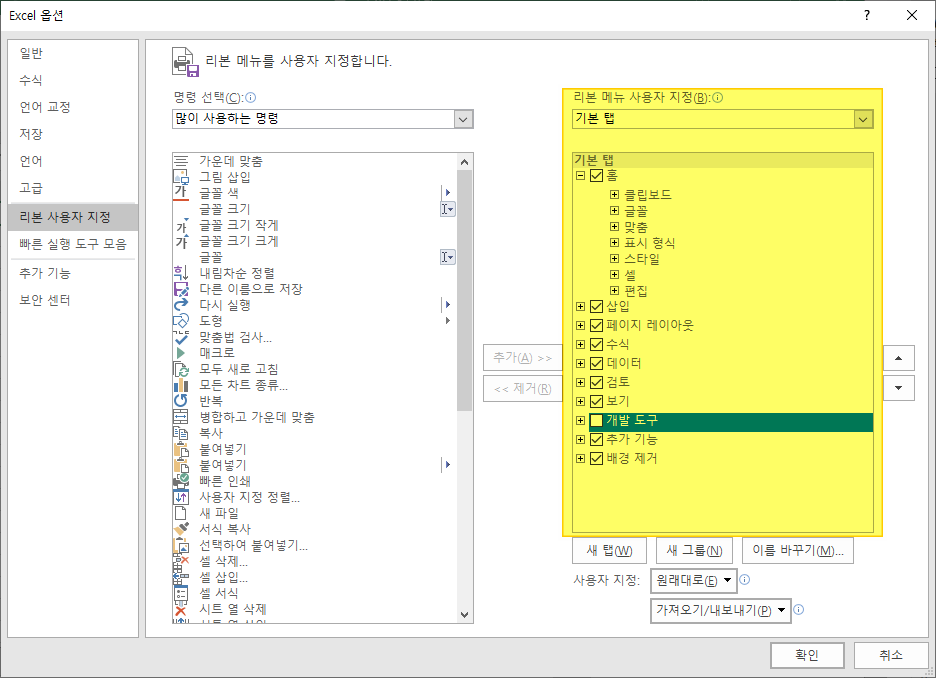
개발 도구 체크 후 확인
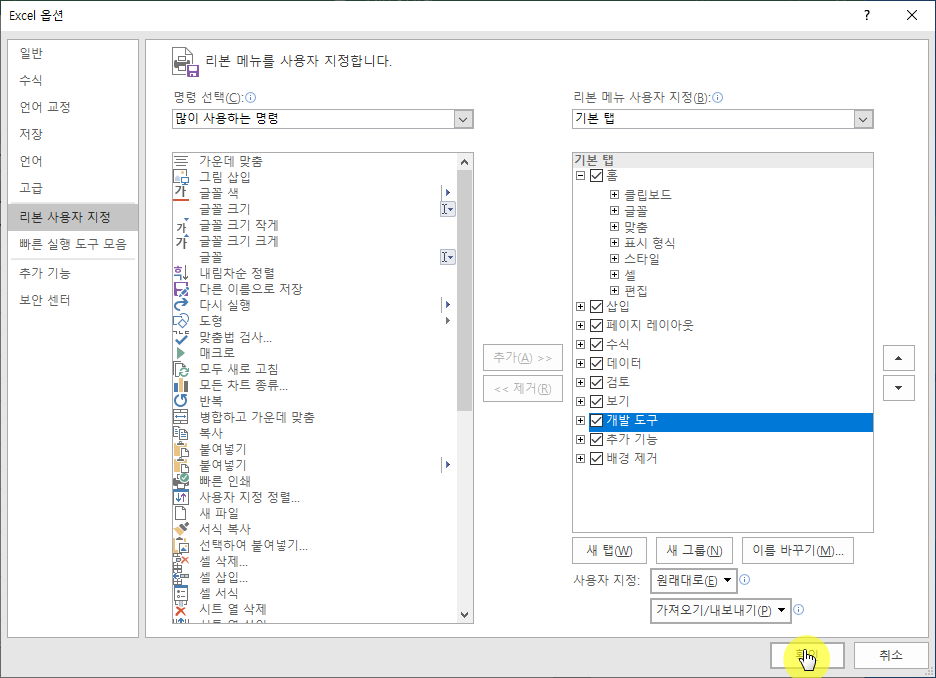
3. 개발도구 창 설정
보기 > 직접실행창 클릭
보기 > 도구모음 > 디버그
보기 > 도구모음 > 편집
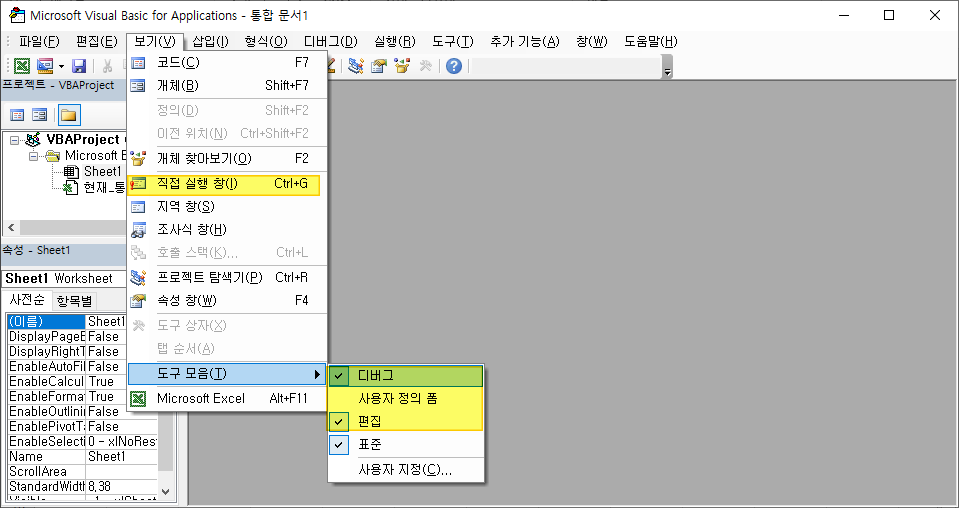
엑셀 VBA 폰트 설정
도구 > 옵션
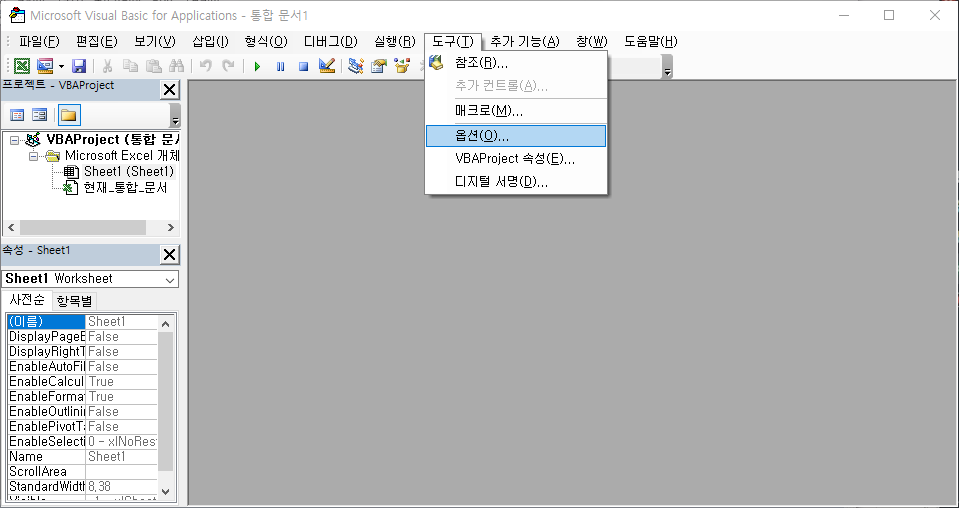
옵션 > 편집기 형식
글꼴 Consolas (영어)
크기 : 10~12가 적당하다.
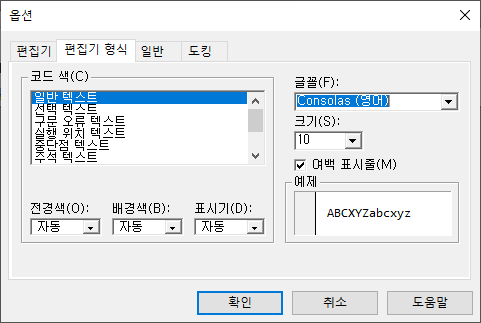
consolas는 I(대문자 i), l(소문자 L), 1(숫자 1)의 구분이 용이하다.
이 내용은 엑사남 강의의 내용을 정리한 것이다.
반응형
'VBA' 카테고리의 다른 글
| Maclauric Seires for Exp(x) (0) | 2022.07.12 |
|---|---|
| Excel VBA Dictionary (0) | 2022.06.21 |
| Atn함수를 이용하여 Pi계산하기 (0) | 2022.04.25 |
| 셀 값에서 숫자만 없애는 방법 (0) | 2022.04.24 |
| Maclaurin series를 이용한 Exp(x) 함수 계산 (0) | 2022.04.20 |